
MV4 Administración
Notas Técnicas
| 216: Cuentas Corrientes
Area: Compras, Terceros, Ventas
[leer mas]
Area: Compras, Terceros, Ventas
La Cuenta Corriente permite ver en pantalla, imprimir ó generar a Excel los movimientos de Cuenta Corriente de uno o más Clientes, Proveedores y/o Terceros contraida con una ó más Empresas.
Se llega a esta pantalla eligiendo del menú Listados el ítem Cuenta Corriente desde las áreas de Ventas, Compras ó Terceros.
La pantalla de Cuenta Corriente se abre en una ventana independiente del sistema. Esto permite mantenerla abierta mientras se utilizan otras seccciones del sistema.
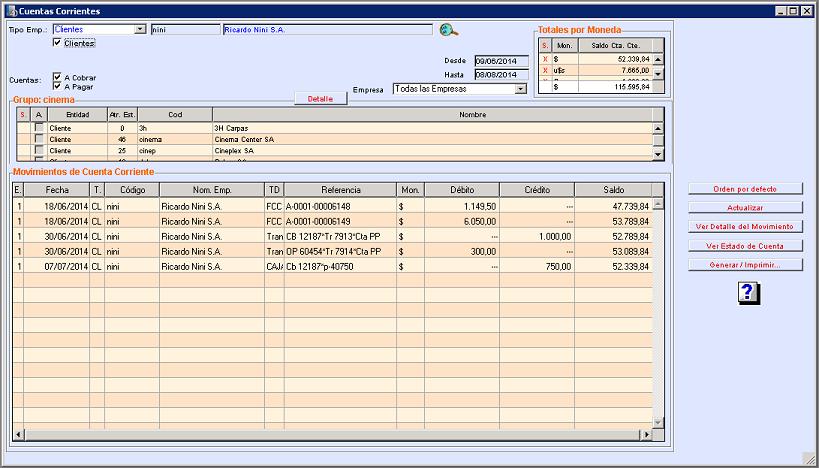
OPCIONES:
Las opciones en la parte superior de la pantalla permiten seleccionar un conjunto de entidades (Clientes, Proveedores ó Terceros) y también un rango de fechas.
Dependiendo desde donde se elija el comando algunas opciones aparecerán predefinidas pero el usuario las puede cambiar en cualquier momento sin cerrar la ventana.
Tipo Emp: Permite elegir si se desea ver un Cliente, un Proveedor, un Tercero, un Grupo o Todas las Entidades. Si se elige una de las primeras tres opciones se puede ingresar una entidad por su código o por su nombre, si se elige Grupo se podrá ingresar un grupo por su nombre. En cualquier caso basta ingresar parte del código/nombre para facilitar la búsqueda. Y la lupa permite ver la lista completa.
Al ingresar un Cliente, Proveedor o Tercero aparecerá una lista de otras entidades que compartan Grupo con la entidad elegida. Y el usuario podrá seleccionar una ó más entidades de la lista para ver el Estado de Cuenta de las mismas en su conjunto. Al ingresar un Grupo aparecerá la lista de todas las entidades del Grupo para que el usuario pueda seleccionar ó deseleccionar las que desee ver en el Estado de Cuenta.
Al seleccionar una opción múltiple (Grupo ó Todos) se habilitan opciones para elegir solo Clientes, solo Proveedores ó solo Terceros.
Y también hay opciones para elegir solo deudas a Cobrar ó solo deudas a Pagar.
Finalmente está la opción de excluir ó incluir las entidades Anuladas.
Fecha Desde: Es la fecha a partir de la cual se incluirán los movimientos. Poner 00/00/00 si se desea incluir todos los movimientos históricos.
Fecha Hasta: Es la fecha hasta la cual se incluirán los movimientos.
Empresa: Si la instalación es multiempresa se puede elegir ver el Estado de Cuenta de una de las empresas o de todas juntas.
CUADRO DE TOTALES POR MONEDA:
Muestra los saldos por Moneda a la fecha hasta y también los saldos consolidados utilizando la cotización de la fecha hasta.
En este cuadro está la opción de seleccionar/deseleccionar cada moneda para mostrar/ocultar los movimientos de Cuenta Corriente en cada Moneda.
MOVIMIENTOS DE CUENTA CORRIENTE:
Esta sección contiene los movimientos de Cuenta Corriente de acuerdo a las opciones de selección elegidas.
Los movimientos están ordenados por Moneda, Fecha y Secuencia del movimiento. Haciendo click sobre cualquier columna se puede cambiar el orden de la lista.
Las columnas de esta sección son:
E.: En las instalaciones multiempresa muestra el número de Empresa a la que corresponde el movimiento.
Fecha: Es la fecha del movimiento.
T.: Es el tipo de entidad, CL=Cliente, PR=Proveedor, TC=Tercero a Cobrar, TP=Tercero a Pagar.
Código: Código de la entidad.
Nom Emp.: Nombre de la entidad.
TD: Tipo de documento.
Referencia: Nº de documento.
Moneda: Moneda del movimiento.
Débito: Monto del movimiento si es un débito.
Crédito: Monto del movimiento si es un crédito.
Saldo: Saldo corrido en la moneda.
BOTONES:
Orden por Defecto: Reordena los movimientos por el ordenamiento por defecto.
Actualizar: La Cuenta Corriente es estática y obtiene los datos tal como están en el sistema al momento de elegir las opciones. Pero mientras la ventana está abierta otros usuarios, o el mismo usuario, podrían realizar acciones que afecten a los datos exhibidos. El botón Actualizar refresca los datos con la misma selección de opciones.
Estado de Cuenta: Abre la ventana con el informe de Estado de Cuenta con las mismas opciones que en el Cuenta Corriente (si ya está abierta dicha ventana, se modifican sus opciones para que coincidan con ésta).
Generar / Imprimir: Abre la ventana de opciones para Imprimir ó Generar este informe en una planilla Excel (ver más adelante el comando del menú).
BARRA DE MENUES:
Cuando la ventana de la Cuenta Corriente está activa la barra de menúes ofrece los siguientes comandos (además del menú estándar Edición).
Archivo / Mandar para Atrás: Manda la ventana de Cuenta Corriente para atrás para que se puedan utilizar otras secciones de MV4 Administración.
Archivo / Cerrar: Cierra la ventana de Cuenta Corriente.
Listar / Estado de Cuenta: Trae al frente o abre la ventana de Estado de Cuenta.
Listar / Cuenta Corriente: Trae al frente o abre la ventana de Cuenta Corriente.
Listar / Generar Estado de Cuenta...: Permite Generar ó Imprimir el Estado de Cuenta (Ver Nota Técnica Nº 215).
Listar / Generar Cuenta Corriente...: Permite Generar ó Imprimir la Cuenta Corriente.
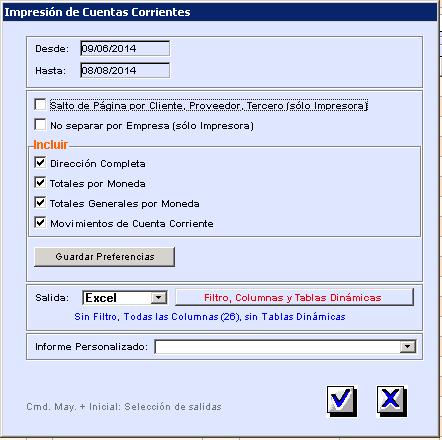
Salto de Página por Cliente, Proveedor ó Tercero: En la impresión imprime cada entidad en una hoja separada.
No separar por Empresa: En la impresión y en instalaciones multiempresa imprime la cuenta corriente de cada entidad sin separarla por Empresa.
Dirección Completa: Imprimir o no la dirección completa de las entidades.
Totales por Moneda: Imprimir o no el cuadro de Totales por Moneda por entidad.
Totales Generales por Moneda: Imprimir o no el cuadro de Totales por Moneda general.
Movimientos de Cuenta Corriente: Permite incluir o no incluir el detalle de los movimientos de cuenta corriente.
Botón Guardar Preferencias: Guarda para el usuario las preferencias de las opciones elegidas.
Salida: Las salidas posibles son Impresora, Archivo ó Excel. En este último caso se puede utilizar el botón para elegir Filtros, Columnas y Tablas Dinámicas para el informe (Ver Nota Técnica Nº 156).
Informe Personalizado: En la salida Excel permite abrir ó guardar un Informe Personalizado con las opciones elegidas.
Se llega a esta pantalla eligiendo del menú Listados el ítem Cuenta Corriente desde las áreas de Ventas, Compras ó Terceros.
La pantalla de Cuenta Corriente se abre en una ventana independiente del sistema. Esto permite mantenerla abierta mientras se utilizan otras seccciones del sistema.
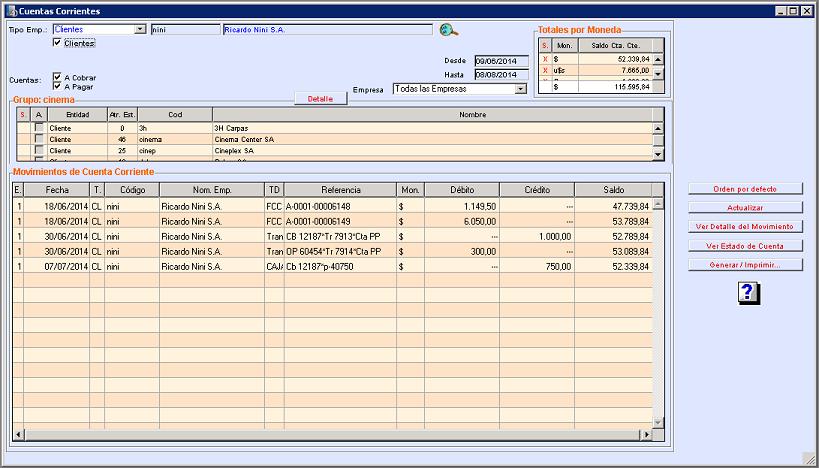
OPCIONES:
Las opciones en la parte superior de la pantalla permiten seleccionar un conjunto de entidades (Clientes, Proveedores ó Terceros) y también un rango de fechas.
Dependiendo desde donde se elija el comando algunas opciones aparecerán predefinidas pero el usuario las puede cambiar en cualquier momento sin cerrar la ventana.
Tipo Emp: Permite elegir si se desea ver un Cliente, un Proveedor, un Tercero, un Grupo o Todas las Entidades. Si se elige una de las primeras tres opciones se puede ingresar una entidad por su código o por su nombre, si se elige Grupo se podrá ingresar un grupo por su nombre. En cualquier caso basta ingresar parte del código/nombre para facilitar la búsqueda. Y la lupa permite ver la lista completa.
Al ingresar un Cliente, Proveedor o Tercero aparecerá una lista de otras entidades que compartan Grupo con la entidad elegida. Y el usuario podrá seleccionar una ó más entidades de la lista para ver el Estado de Cuenta de las mismas en su conjunto. Al ingresar un Grupo aparecerá la lista de todas las entidades del Grupo para que el usuario pueda seleccionar ó deseleccionar las que desee ver en el Estado de Cuenta.
Al seleccionar una opción múltiple (Grupo ó Todos) se habilitan opciones para elegir solo Clientes, solo Proveedores ó solo Terceros.
Y también hay opciones para elegir solo deudas a Cobrar ó solo deudas a Pagar.
Finalmente está la opción de excluir ó incluir las entidades Anuladas.
Fecha Desde: Es la fecha a partir de la cual se incluirán los movimientos. Poner 00/00/00 si se desea incluir todos los movimientos históricos.
Fecha Hasta: Es la fecha hasta la cual se incluirán los movimientos.
Empresa: Si la instalación es multiempresa se puede elegir ver el Estado de Cuenta de una de las empresas o de todas juntas.
CUADRO DE TOTALES POR MONEDA:
Muestra los saldos por Moneda a la fecha hasta y también los saldos consolidados utilizando la cotización de la fecha hasta.
En este cuadro está la opción de seleccionar/deseleccionar cada moneda para mostrar/ocultar los movimientos de Cuenta Corriente en cada Moneda.
MOVIMIENTOS DE CUENTA CORRIENTE:
Esta sección contiene los movimientos de Cuenta Corriente de acuerdo a las opciones de selección elegidas.
Los movimientos están ordenados por Moneda, Fecha y Secuencia del movimiento. Haciendo click sobre cualquier columna se puede cambiar el orden de la lista.
Las columnas de esta sección son:
E.: En las instalaciones multiempresa muestra el número de Empresa a la que corresponde el movimiento.
Fecha: Es la fecha del movimiento.
T.: Es el tipo de entidad, CL=Cliente, PR=Proveedor, TC=Tercero a Cobrar, TP=Tercero a Pagar.
Código: Código de la entidad.
Nom Emp.: Nombre de la entidad.
TD: Tipo de documento.
Referencia: Nº de documento.
Moneda: Moneda del movimiento.
Débito: Monto del movimiento si es un débito.
Crédito: Monto del movimiento si es un crédito.
Saldo: Saldo corrido en la moneda.
BOTONES:
Orden por Defecto: Reordena los movimientos por el ordenamiento por defecto.
Actualizar: La Cuenta Corriente es estática y obtiene los datos tal como están en el sistema al momento de elegir las opciones. Pero mientras la ventana está abierta otros usuarios, o el mismo usuario, podrían realizar acciones que afecten a los datos exhibidos. El botón Actualizar refresca los datos con la misma selección de opciones.
Estado de Cuenta: Abre la ventana con el informe de Estado de Cuenta con las mismas opciones que en el Cuenta Corriente (si ya está abierta dicha ventana, se modifican sus opciones para que coincidan con ésta).
Generar / Imprimir: Abre la ventana de opciones para Imprimir ó Generar este informe en una planilla Excel (ver más adelante el comando del menú).
BARRA DE MENUES:
Cuando la ventana de la Cuenta Corriente está activa la barra de menúes ofrece los siguientes comandos (además del menú estándar Edición).
Archivo / Mandar para Atrás: Manda la ventana de Cuenta Corriente para atrás para que se puedan utilizar otras secciones de MV4 Administración.
Archivo / Cerrar: Cierra la ventana de Cuenta Corriente.
Listar / Estado de Cuenta: Trae al frente o abre la ventana de Estado de Cuenta.
Listar / Cuenta Corriente: Trae al frente o abre la ventana de Cuenta Corriente.
Listar / Generar Estado de Cuenta...: Permite Generar ó Imprimir el Estado de Cuenta (Ver Nota Técnica Nº 215).
Listar / Generar Cuenta Corriente...: Permite Generar ó Imprimir la Cuenta Corriente.
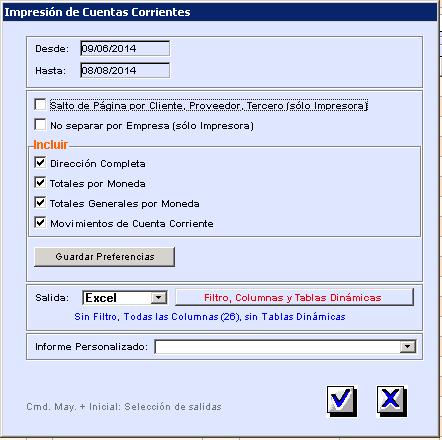
Salto de Página por Cliente, Proveedor ó Tercero: En la impresión imprime cada entidad en una hoja separada.
No separar por Empresa: En la impresión y en instalaciones multiempresa imprime la cuenta corriente de cada entidad sin separarla por Empresa.
Dirección Completa: Imprimir o no la dirección completa de las entidades.
Totales por Moneda: Imprimir o no el cuadro de Totales por Moneda por entidad.
Totales Generales por Moneda: Imprimir o no el cuadro de Totales por Moneda general.
Movimientos de Cuenta Corriente: Permite incluir o no incluir el detalle de los movimientos de cuenta corriente.
Botón Guardar Preferencias: Guarda para el usuario las preferencias de las opciones elegidas.
Salida: Las salidas posibles son Impresora, Archivo ó Excel. En este último caso se puede utilizar el botón para elegir Filtros, Columnas y Tablas Dinámicas para el informe (Ver Nota Técnica Nº 156).
Informe Personalizado: En la salida Excel permite abrir ó guardar un Informe Personalizado con las opciones elegidas.
[leer mas]